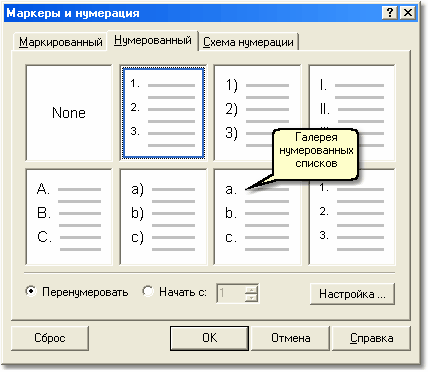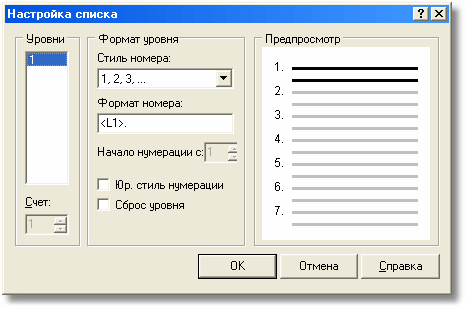Как сделать быстрый
нумерованный список:
Создание
нового списка:
|
1.
|
Нажмите в параграфе, где Вы хотите
начать список.
|
|
2.
|
Выберите  в Инструментальной панели.
в Инструментальной панели. |
|
3.
|
Напечатайте начало. Нажатие
ENTER создаст новый элемент
нумерованного списка. |
|
4.
|
Выберите  снова, чтобы выключить список. Нажатие
ENTER дважды, не печатая
никакого текста, также выключает список.
снова, чтобы выключить список. Нажатие
ENTER дважды, не печатая
никакого текста, также выключает список. |
Превращение существующих параграфов в
список:
|
1.
|
Выберите параграфы, которые
Вы хотите превратить в нумерованный список.
|
|
2.
|
Выберите  в Инструментальной панели.
в Инструментальной панели. |
Выбор формата
нумерованного списка:
|
1.
|
Нажмите в параграфе, где Вы хотите
начать список, или выберите параграфы, которые Вы хотите превратить
в нумерованный список.
|
|
3.
|
Выберите вкладку и выберите ваш стиль списка из
галереи. |
См.
ниже для инструкций о том, как настроить стиль списка.
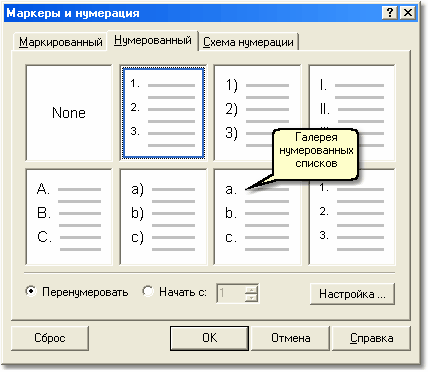
Перезапуск
нумерации списка:
Часто Вы
будете хотеть сбросить нумерацию ваших списков, или установить
начало ваших списков с определенного числа.
|
1.
|
Выберите часть списка, который Вы
хотите перенумеровать:
|
|
·
|
Чтобы перенумеровать весь список,
Вы должны выбрать весь список. Если Вы выбираете только
единственный вход, будет перенумерован вход, что может иметь
непредсказуемые и нежелательные результаты.
|
|
·
|
Если Вы хотите перезапустить
нумерацию в середине списка, Вы должны выделить с пункта, где Вы
хотите начать перенумерацию, до конца списка.
|
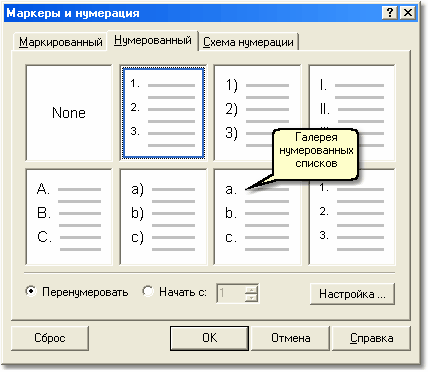
|
3.
|
Выберите  , чтобы сбросить нумерацию списка и
запустить с 1 или выберите , чтобы сбросить нумерацию списка и
запустить с 1 или выберите  и
число, с которого Вы хотите начать. и
число, с которого Вы хотите начать. |

|
Отметьте, что
Перенумеровать фактически создает новый список, который
начинается в пункте, где перезапущена нумерация. Если Вы
перезапускаете нумерацию в середине списка, Вы разбиваете
список на два списка с двумя последовательностями
нумерации. |
Вставка
ненумерованных параграфов в нумерованный список:
Иногда Вы
хотите вставить параграф без нумерации в пределах нумерованного
списка и продолжить нумерацию после параграфа. Есть более простой
способ сделать это, чем сброс нумерации списка:
|
1.
|
Создайте все текстовые входы списка
с нумерацией,
включая параграф, который Вы
хотите оставить ненумерованным. |
|
2.
|
Нажмите в параграфе, который Вы
хотите оставить ненумерованным, и выберите  в Инструментальной панели. Это выключит
нумерацию для параграфа, и входы ниже параграфа будут
перенумерованы правильно. Вы можете также выбрать несколько
параграфов и выключить нумерацию для них.
в Инструментальной панели. Это выключит
нумерацию для параграфа, и входы ниже параграфа будут
перенумерованы правильно. Вы можете также выбрать несколько
параграфов и выключить нумерацию для них. |
|
3.
|
Теперь Вы можете напечатать текст
или вставить графику в ненумерованный параграф.
|

|
Вы можете также
перезапустить нумерацию для списков, которые содержат
ненумерованные параграфы (см.
выше). После сброса нумерации ненумерованные параграфы будут
нумерованы снова.
|
Просто выберите их и
нажмите  , чтобы снова
выключить нумерацию.
, чтобы снова
выключить нумерацию.
Изменение
появления нумерованного списка:
|
1.
|
Нажмите во входе списка (для
единственного входа) или выберите весь список.
|
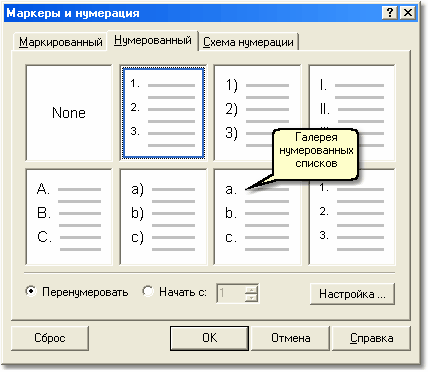
|
3.
|
Выберите один из предопределенных
нумерованных списков из Галереи и нажмите . |
|
4.
|
ИЛИ выберите одно из определений и нажмите
 , чтобы изменить
определение. , чтобы изменить
определение. |

|
Кнопка  сбрасывает предопределенные
списки к значениям по умолчанию. Активно, только если Вы
редактировали определение.
сбрасывает предопределенные
списки к значениям по умолчанию. Активно, только если Вы
редактировали определение. |
Настройка
определений нумерованных списков:
|
·
|
Выберите определение списка в
галерее нумерованных списков (см. выше), и выберите
 , чтобы изменить
определение. , чтобы изменить
определение. |
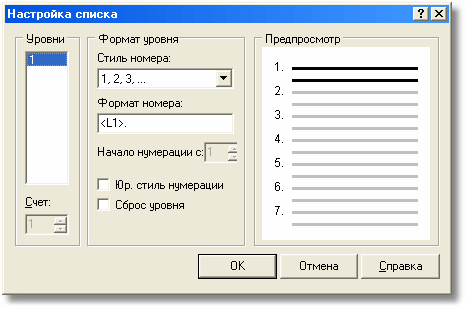

|
Отметьте, что
и применяется
только к схемам
нумерованных списков (Начало нумерации с - для подуровней). Их
установки недоступны для обычных нумерованных списков. |
Стиль
номера:
|
·
|
Вы можете выбрать разнообразие
нумерации стилей. Просто выберите стиль из списка, это будет
отображено автоматически на предпросмотре справа.
|
Формат
номера:
Эта область
позволяет Вам вводить символы, которые будут отображены слева и
справа от числа.
|
·
|
- переменная, которая вводит число в список.
Не изменяйте и не удаляйте этот
вход! |

|
"L" замещает "уровень", и
так как есть только один уровень в обычном нумерованном
списке,
- единственная переменная,
которую Вы можете использовать здесь. Вы можете использовать другие
переменные уровня (<L2>, <L3> и так далее) в Схеме нумерованных
списков. |
|
1.
|
Введите символы, которые Вы хотите
отобразить с числом списка слева и справа от переменной . |
Примеры:
для (1), (2), (3)
для [1], [2], [3]
для 1., 2., 3.
|
2.
|
Нажмите , чтобы сохранить
ваше измененное определение в галерее. Это переписывает
существующее определение галереи. |

|
Кнопка  в галерее сбрасывает
предопределенные списки к значениям по умолчанию. Активно, только
если Вы редактировали определение.
в галерее сбрасывает
предопределенные списки к значениям по умолчанию. Активно, только
если Вы редактировали определение. |
См. также:
Корректировка отступов
списка
Форматирование чисел
списка
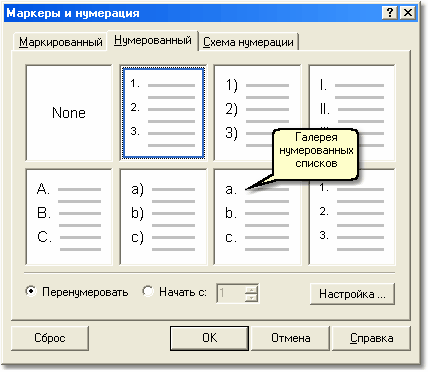
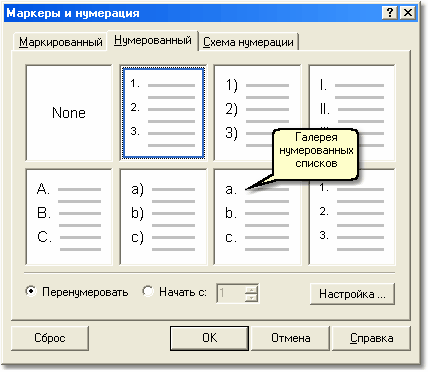
![]() , чтобы снова
выключить нумерацию.
, чтобы снова
выключить нумерацию.